Kā parādīt cilnes vairākās rindās pārlūkprogrammā Mozilla Firefox
Personīgi es dodu priekšroku Mozilla Firefox tīmekļa pārlūkprogrammai darbā un mājās. Es pārgāju uz Firefox, kad pārlūkprogramma Opera pārslēdzās uz Google Chrome "Mirkšķināšanas" dzinēju. Jaunajā versijā man pietrūka klasiskās Operas elastības un ātruma, tāpēc pārgāju uz Firefox. Es atklāju šo elastību pārlūkprogrammā Firefox, un tagad tā ir mana galvenā tīmekļa pārlūkprogramma.
Es strādāju tīmeklī katru dienu un ļoti intensīvi. Manas aktivitātes rezultātā man parasti pārlūkprogrammā jebkurā brīdī tiek atvērtas vairākas cilnes. Noklusējuma Firefox izkārtojumā visas cilnes ir novietotas vienā rindā. Tas nav pietiekami elastīgs tādiem elektroenerģijas lietotājiem kā es. Tāpēc es nolēmu mēģināt izvietot cilnes vairākās rindās. Tas samazina jucekli vienā rindā un man ir ļoti noderīgi. Izpildiet tālāk sniegtos norādījumus, lai pārlūkprogramma Firefox rādītu cilnes vairākās rindās.
Reklāma
Mēs izmantosim Firefox paplašinājumu Tab Mix Plus, kas pieejams paplašinājumu galerijā.
- Atveriet pievienojumprogrammu pārvaldnieku. Noklikšķiniet uz oranžās pogas Firefox un izvēlieties atbilstošo izvēlnes vienumu.
 Papildinājumu pārvaldnieks parādīsies atsevišķā pārlūkprogrammas cilnē.
Papildinājumu pārvaldnieks parādīsies atsevišķā pārlūkprogrammas cilnē. - Pārvietojiet peles kursoru uz meklēšanas teksta lauku un ierakstiet Tab Mix Plus. Nospiediet enter un skatiet meklēšanas rezultātu.

- Instalējiet Tab Mix Plus pievienojumprogramma, lai iegūtu cilnes vairākās rindās. Restartējiet pārlūkprogrammu, kā to pieprasa pievienojumprogramma.

- Pēc Firefox restartēšanas jūs redzēsit uzvedni atspējot paša TabMix sesiju pārvaldnieku. Šeit var noklikšķināt uz "Jā" un to atspējot, jo visās modernajās Firefox versijās ir iebūvēts sesiju pārvaldnieks, kas var būt pretrunā ar TabMix sesiju pārvaldnieku.

- Tagad jums ir jākonfigurē paplašinājums Tab Mix Plus, lai pārlūkprogrammā Firefox iegūtu vairākas ciļņu rindas, jo tas nedarbosies kā ir. Atkal atveriet papildinājumu pārvaldnieku un labajā pusē noklikšķiniet uz kategorijas "Paplašinājumi". Ekrānā parādīsies instalēto paplašinājumu saraksts, kurā atradīsit paplašinājumu Tab Mix Plus. Noklikšķiniet uz pogas "Opcijas".

- Tab Mix Plus opcijās pārslēdzieties uz sadaļu Displejs un apskatiet cilni ar nosaukumu Cilņu josla. Atrodiet opciju Ja cilnes neatbilst platumam un iestatiet to uz Vairākas rindas. Tagad mainiet Maksimālais parādāmo rindu skaits no 3 līdz 10 (vai vajadzīgo ciļņu skaits vienā rindā).
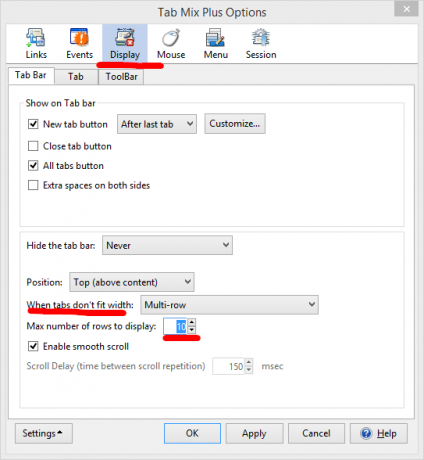
Tas ir viss, jūs esat pabeidzis!

Papildus vairāku rindu cilnēm paplašinājums Tab Mix Plus piedāvā arī daudzas citas noderīgas funkcijas pārlūkprogrammā Firefox. Es ļaušu jums tos atklāt pašam un varu jums apliecināt, ka jūs nebūsiet vīlušies.
Tab Mix Plus ir viens no labākajiem Firefox pieejamajiem paplašinājumiem. Ja neizmantojat šo paplašinājumu, noteikti ir vērts mēģināt.

